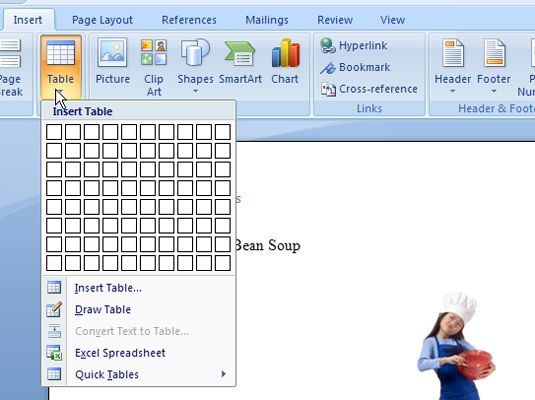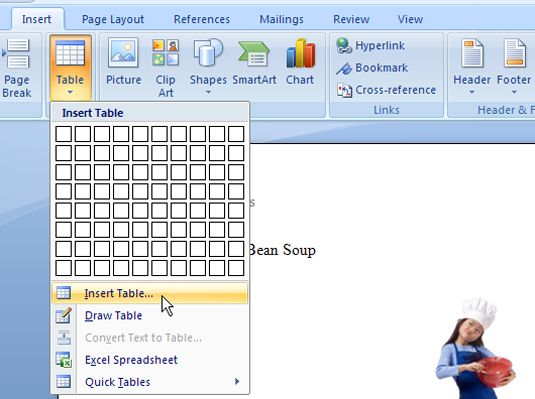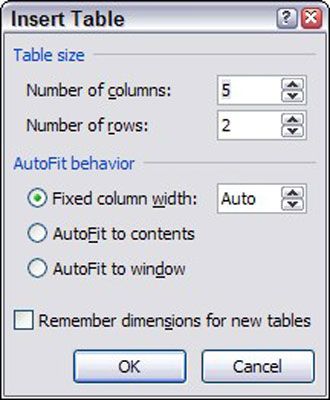Comment insérer un tableau vierge dans Word 2007
Vous pouvez ajouter une table à votre document Word 2007, en utilisant soit une grille dans un menu déroulant ou une boîte de dialogue. La méthode de la grille est le moyen le plus rapide pour créer un tableau simple, même si elle est limitée à huit lignes et dix colonnes. Si vous préférez l'approche de boîte de dialogue, vous pouvez choisir un certain nombre de lignes et de colonnes de votre table.
Création d'un tableau Word en utilisant le bouton Insérer un tableau
Placez le point d'insertion où vous souhaitez insérer la nouvelle table.
Sélectionnez l'onglet Insertion, puis cliquez sur le bouton Insérer un tableau dans le groupe de tableaux.
Un menu déroulant apparaît, affichant une grille de table.
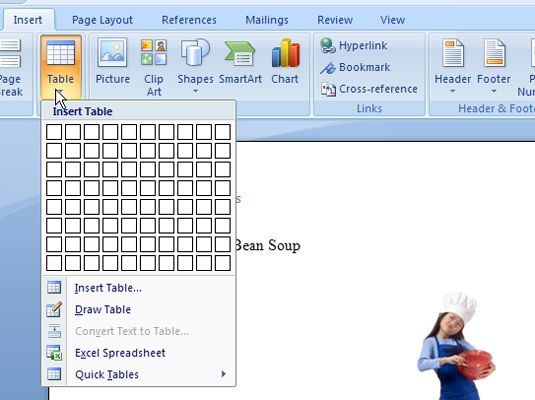
Faites glisser la souris vers le bas et à travers la grille jusqu'à ce que le nombre correct de colonnes et de lignes sont sélectionnés.
Relâchez le bouton de la souris.
Word crée le tableau au point d'insertion.
Utilisation de la commande Insérer un tableau dans Word 2007
Placez le point d'insertion où vous souhaitez insérer la nouvelle table.
Sélectionnez l'onglet Insertion, puis cliquez sur le bouton Insérer un tableau dans le groupe de tableaux.
Un menu déroulant apparaît.
Cliquez sur la commande Insérer un tableau.
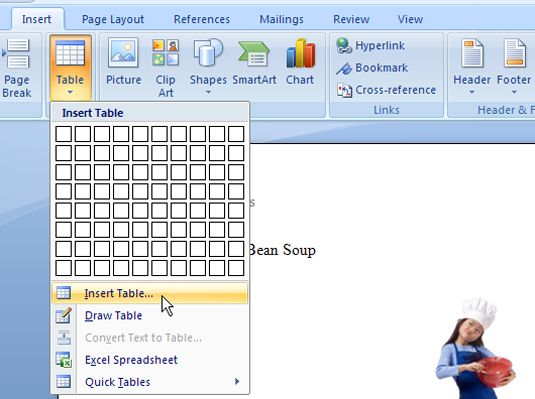
La boîte de dialogue Insérer un tableau apparaît.
Spécifiez le nombre de colonnes et de lignes que vous voulez créer dans le nombre de colonnes et Nombre de champs de lignes.
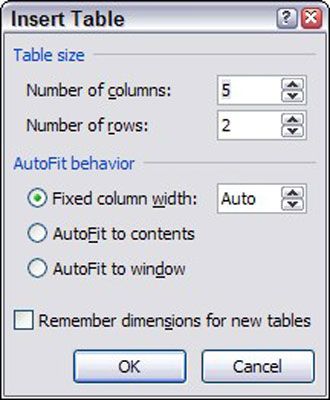
Si vous créez le même type de tableau régulièrement, vérifiez le souvenir de Dimensions pour les nouvelles tables case à cocher.
Cliquez sur OK.
Word crée le tableau au point d'insertion.
A propos Auteur
 Office 2011 pour Mac: faire des tableaux avec la boîte de dialogue ou du texte
Office 2011 pour Mac: faire des tableaux avec la boîte de dialogue ou du texte Bien qu'il existe de nouvelles façons de faire des tables dans Office 2011 pour Mac, vous pouvez toujours utiliser stand-by techniques. Les menus familiers travaillent encore dans Office 2011 pour Mac, et en voici la preuve. Les dialogues de table…
 Insertion de cellules, des lignes ou des colonnes dans Excel 2010
Insertion de cellules, des lignes ou des colonnes dans Excel 2010 Si vous avez besoin d'ajouter de nouvelles données au sein d'une feuille de calcul Excel 2010 existant, vous pouvez insérer de nouvelles cellules, colonnes ou lignes dans la feuille de calcul, plutôt que de passer par toute la peine de se…
 Insertion de cellules, des lignes ou des colonnes dans Excel 2007
Insertion de cellules, des lignes ou des colonnes dans Excel 2007 Si vous avez besoin d'ajouter de nouvelles données au sein d'une feuille de calcul 2,007 Microsoft Office Excel existant, vous pouvez insérer de nouvelles cellules, colonnes ou rangées plutôt que de passer par toute la peine de se déplacer et…
 Comment insérer un tableau dans une diapositive PowerPoint 2007
Comment insérer un tableau dans une diapositive PowerPoint 2007 PowerPoint, il est facile d'insérer une table sur une diapositive PowerPoint existante. Une fois votre table est en place, PowerPoint offre de nombreuses options de formatage. Pour insérer un tableau dans une diapositive PowerPoint, procédez…
 Comment ajouter et supprimer des cellules, des colonnes et rangées dans un mot de la table 2,007
Comment ajouter et supprimer des cellules, des colonnes et rangées dans un mot de la table 2,007 Vous pouvez ajouter et supprimer des cellules, des colonnes et rangées dans vos tables de Word 2007. Parole rend cette simple en offrant diverses commandes dans les lignes Colonnes groupe de l'onglet Mise en page Outils de tableau.Suppression de…
 Comment créer un tableau dans Word 2,013
Comment créer un tableau dans Word 2,013 Tables dans Word 2013 sont utiles pour afficher des informations mises en page sur plusieurs colonnes, comme des listes d'adresses et les horaires. Vous pourriez être surpris de toutes les utilisations que vous pouvez trouver pour les tables de vos…
 Comment créer des tableaux dans Word 2,013
Comment créer des tableaux dans Word 2,013 Dans Word 2013, les tables ont un avantage sur l'organisation de l'information avec les lignes et les colonnes, gracieuseté de la touche de tabulation. En effet, une table est considéré comme son propre élément de document, celui qui manipule…
 Comment modifier des tables dans Word 2,013
Comment modifier des tables dans Word 2,013 La plupart du temps, vous verrez que votre tableau Word 2013 nécessite quelques ajustements, une mise en forme, ou dents et des réglages pour obtenir des choses juste à droite. Voilà tout est possible, en utilisant les onglets Tableau Tools…
 Astuces pour les tables et les graphiques dans Word 2,013
Astuces pour les tables et les graphiques dans Word 2,013 Parole 2013 vous permet d'utiliser des tableaux pour organiser les données. Voici quelques conseils rapides pour faire presque tout ce que vous voulez faire avec tableaux, des images et des graphiques dans Word 2013:Vous pouvez créer une nouvelle…
 Les fonctions avancées de l'application Web de mot
Les fonctions avancées de l'application Web de mot Le Word Web App contient des fonctions au-delà de l'ajout et la modification du contenu basé sur du texte. En particulier, vous pouvez travailler avec des styles afin d'uniformiser l'aspect et la convivialité de votre document et tables pour…
 Insérer des images, des tableaux et des hyperliens vers des notes avec OneNote Web App
Insérer des images, des tableaux et des hyperliens vers des notes avec OneNote Web App Une image vaut mille mots, alors pourquoi ne pas ajouter des images à vos notes avec OneNote Web App? Si vous êtes plus d'une personne de données, utiliser des tableaux pour organiser l'information en colonnes et rangées. Besoin de partager un…
 Comment dessiner une ligne de table en ligne dans Word 2007
Comment dessiner une ligne de table en ligne dans Word 2007 La commande Dessiner un tableau vous permet de dessiner des tableaux compliqués dans vos documents Word 2007 en utilisant un simple ensemble d'outils de dessin. Cette commande est idéale pour créer des tables qui ne sont pas d'une simple grille…
 Comment dessiner des tableaux dans un document de Word 2010
Comment dessiner des tableaux dans un document de Word 2010 Une table est un élément que vous insérez dans votre document, si les commandes de la table de Word 2010 se trouvent sur l'onglet Insertion du ruban, dans le groupe des tableaux bien-nommée. Parole vient avec un assortiment de prédéfinis,…
 Tableaux de format avec NaturallySpeaking
Tableaux de format avec NaturallySpeaking Vous pouvez utiliser les commandes en langage naturel pour créer des tableaux Word avec un maximum de 20 lignes ou des colonnes. Utilisez les commandes Insérez, Faire, Ajouter, ou Créer, Comme tu préfères. Vous préférerez peut- Insérer parce…